编辑:chunhua
2016-08-24 17:06:42
来源于:系统城
1. 扫描二维码随时看资讯
2. 请使用手机浏览器访问:
http://wap.xtcheng.cc/xtjc/12950.html
手机查看
电脑睡眠模式是电脑处于待机状态下的一种模式,当我们离开电脑一段时间后,电脑将会自动进入睡眠状态,然而有些用户并不喜欢该功能,想要关闭睡眠模式。有些用户可能不懂该如何关闭睡眠模式,下面小编给大家分享Win7关闭睡眠功能的操作方法。
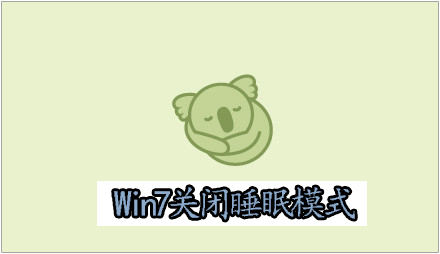
具体方法如下:
1、首先在win7的开始菜单里找到控制面板;
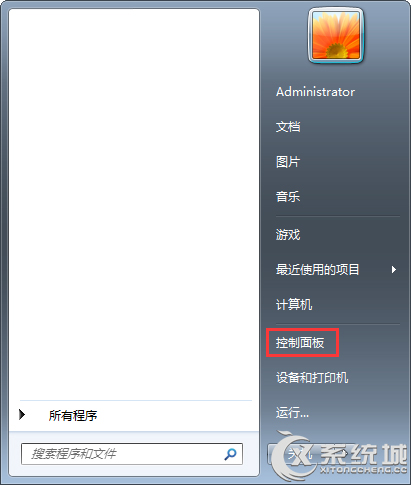
2、打开控制面板后找到系统和安全设置;
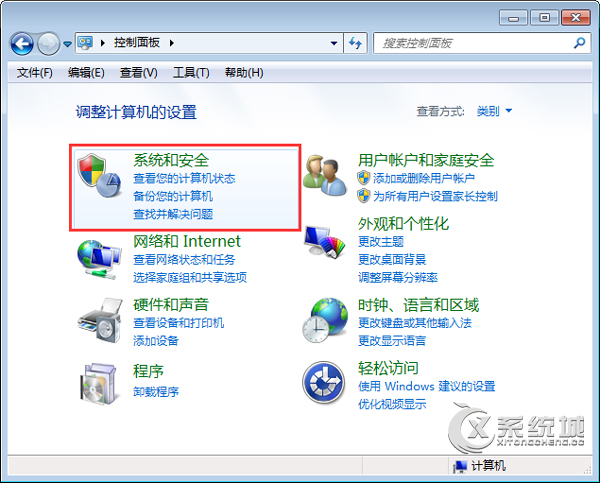
3、在系统和安全里找到电源选项;
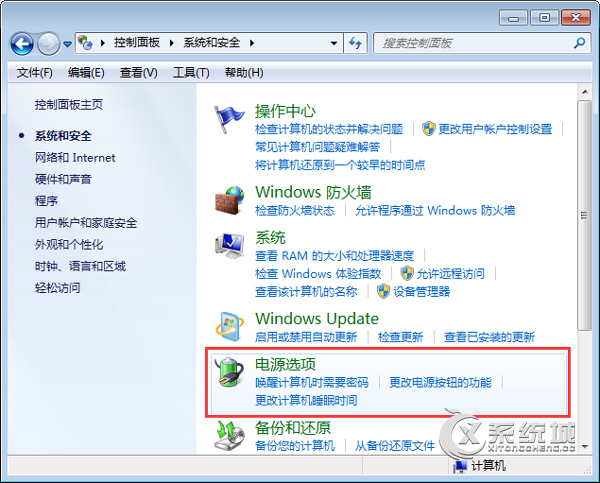
4、然后单击更改计算机睡眠时间;
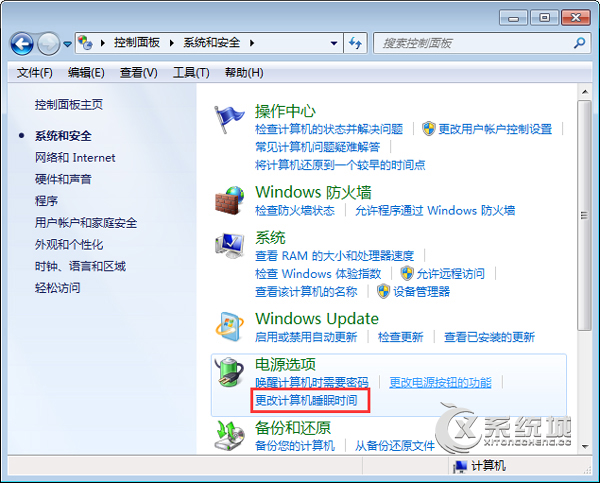
5、将使计算机进入睡眠状态设置为最下面的从不,最后保存更改即可。

以上就是Win7系统关闭睡眠模式的具体操作方法,方法相对简单,大家参照教程操作即可。

微软推出的Windows系统基本是要收费的,用户需要通过激活才能正常使用。Win8系统下,有用户查看了计算机属性,提示你的windows许可证即将过期,你需要从电脑设置中激活windows。

我们可以手动操作让软件可以开机自启动,只要找到启动项文件夹将快捷方式复制进去便可以了。阅读下文了解Win10系统设置某软件为开机启动的方法。

酷狗音乐音乐拥有海量的音乐资源,受到了很多网友的喜欢。当然,一些朋友在使用酷狗音乐的时候,也是会碰到各种各样的问题。当碰到解决不了问题的时候,我们可以联系酷狗音乐

Win10怎么合并磁盘分区?在首次安装系统时我们需要对硬盘进行分区,但是在系统正常使用时也是可以对硬盘进行合并等操作的,下面就教大家Win10怎么合并磁盘分区。